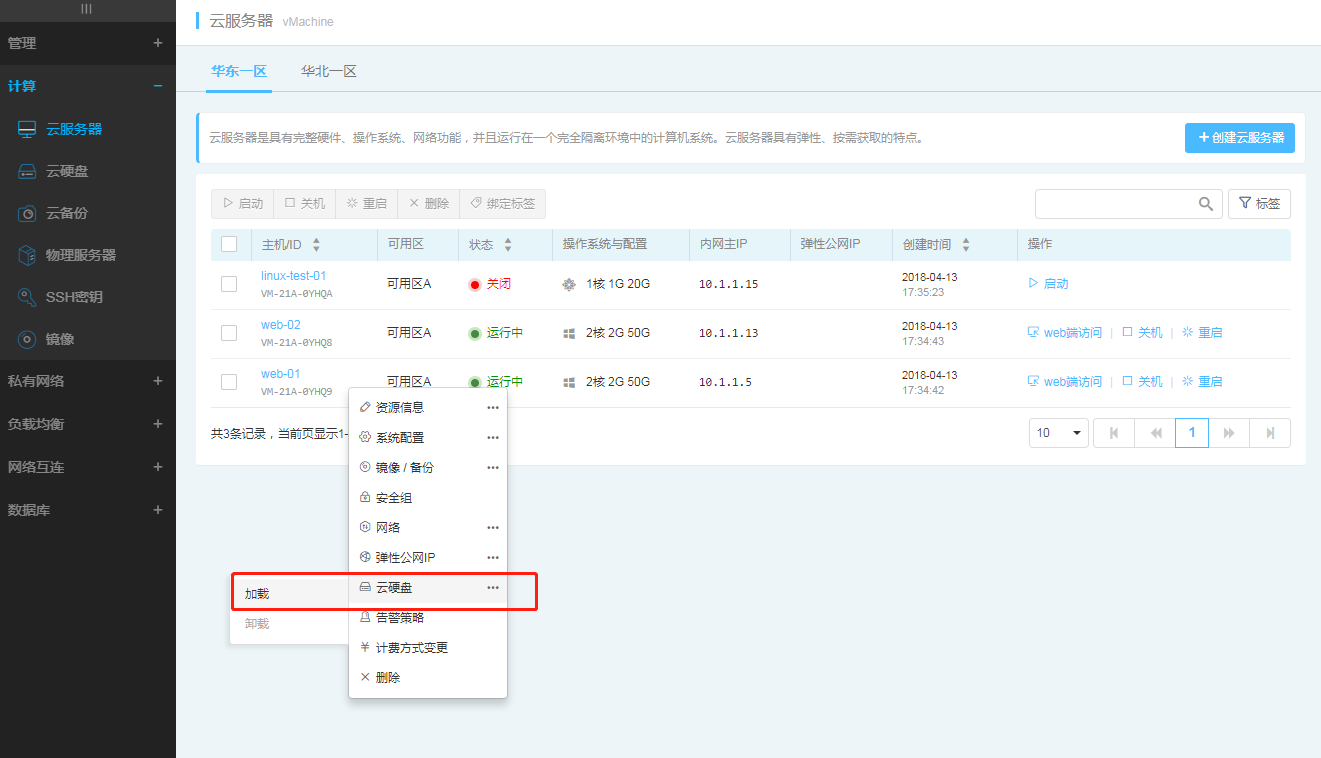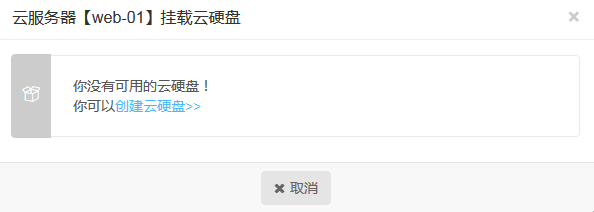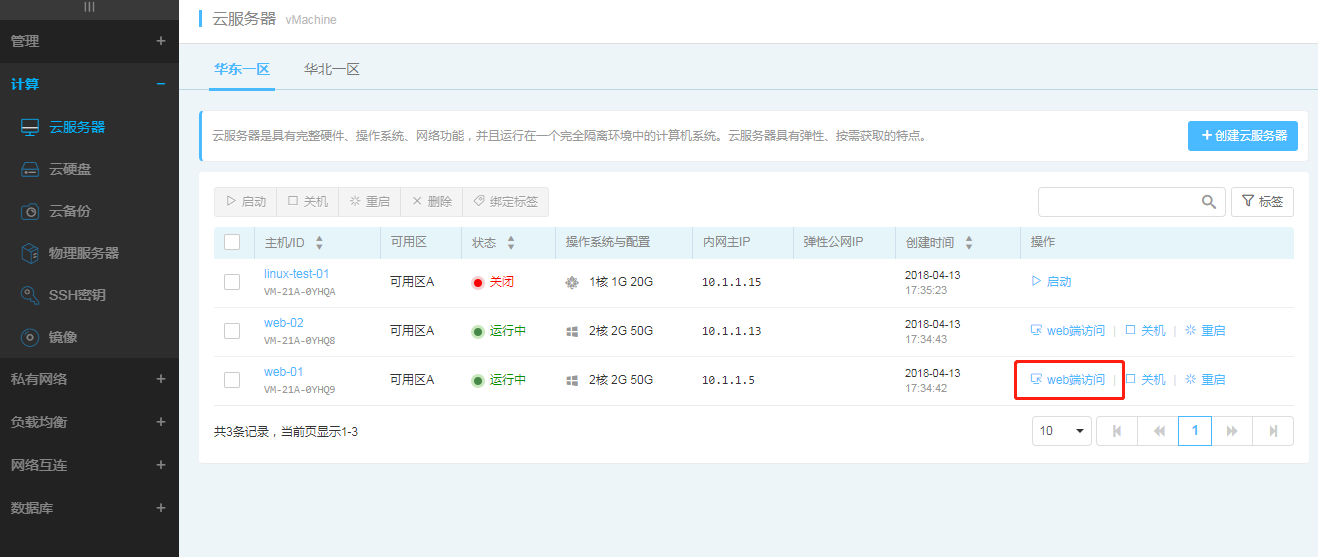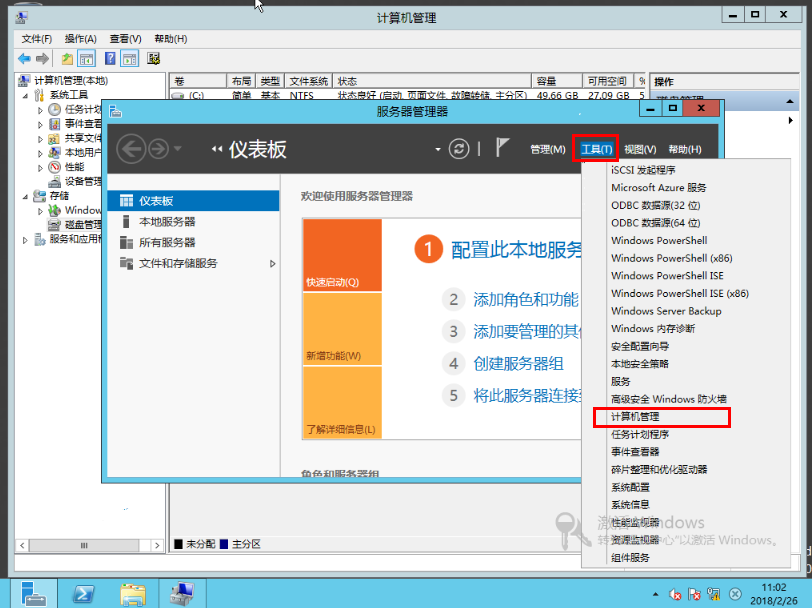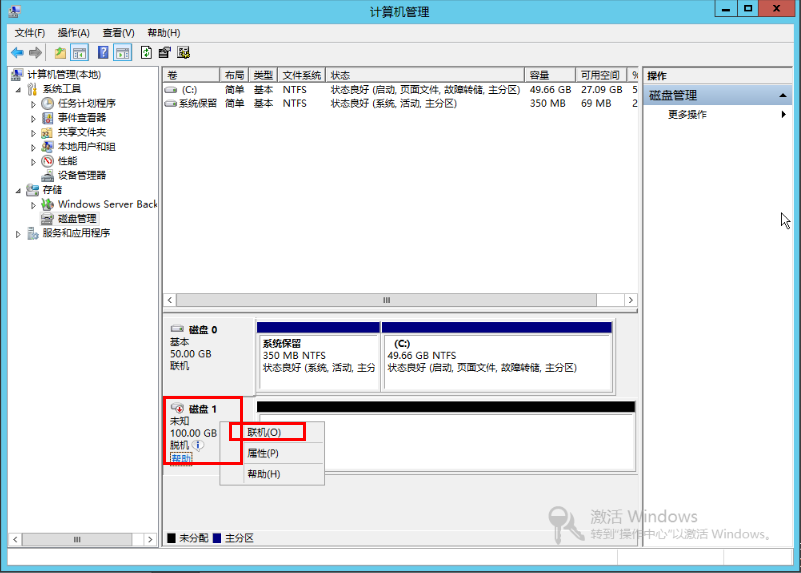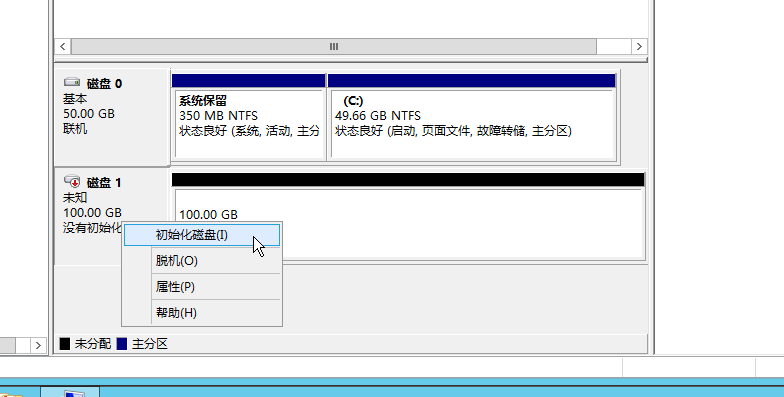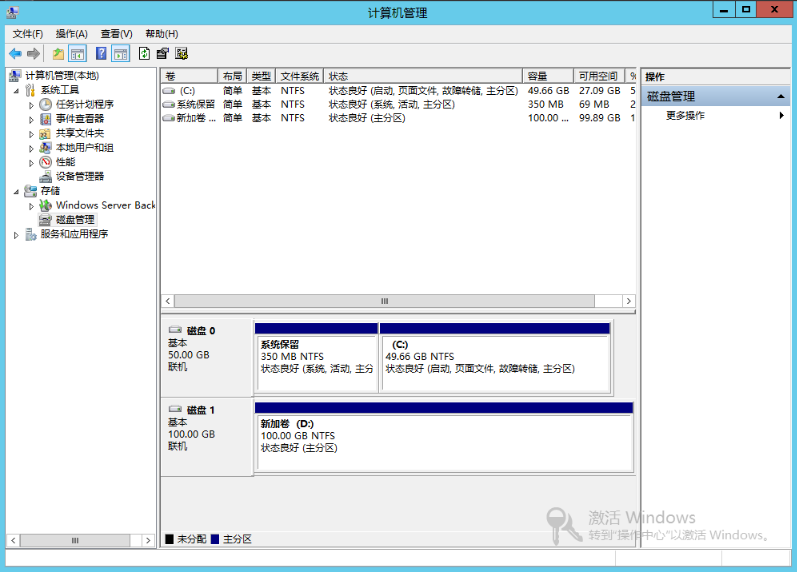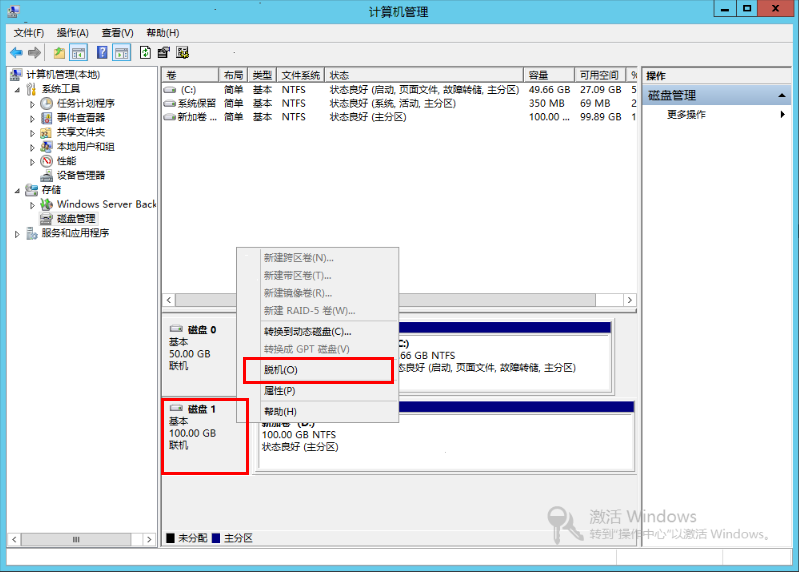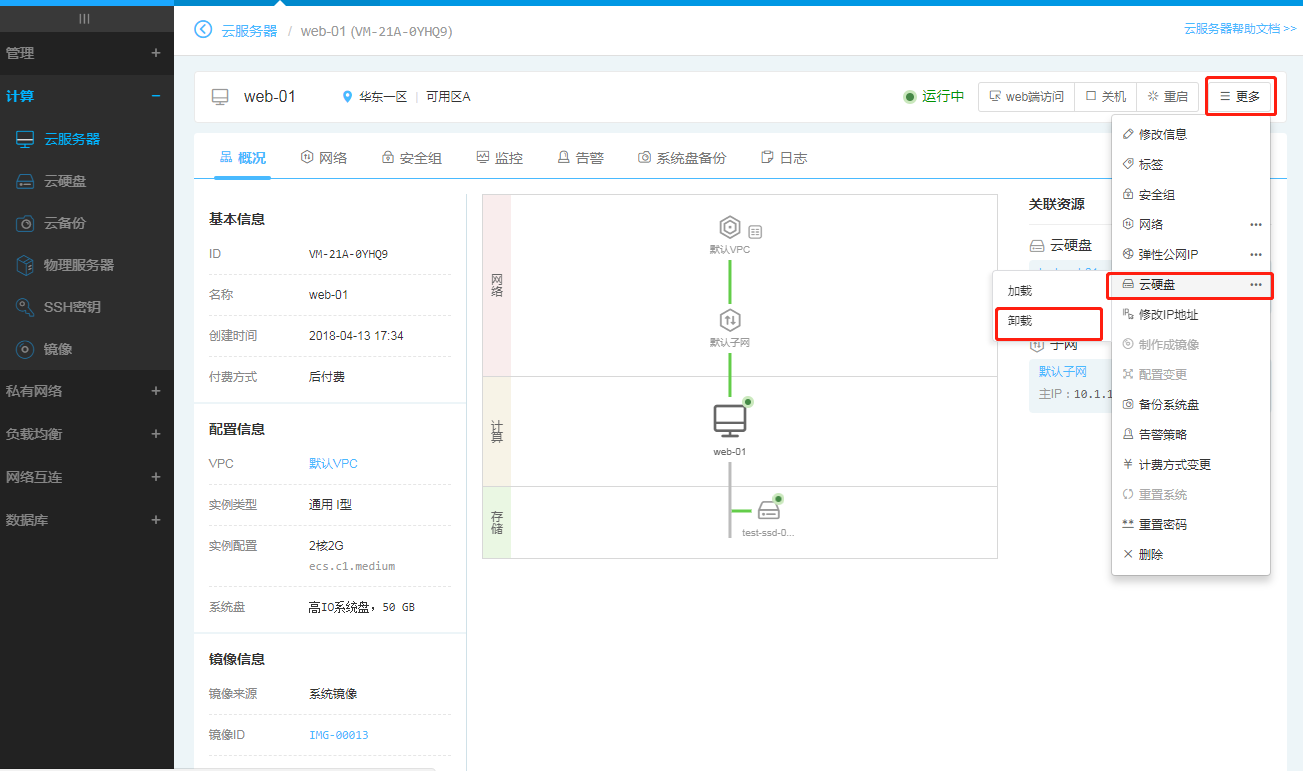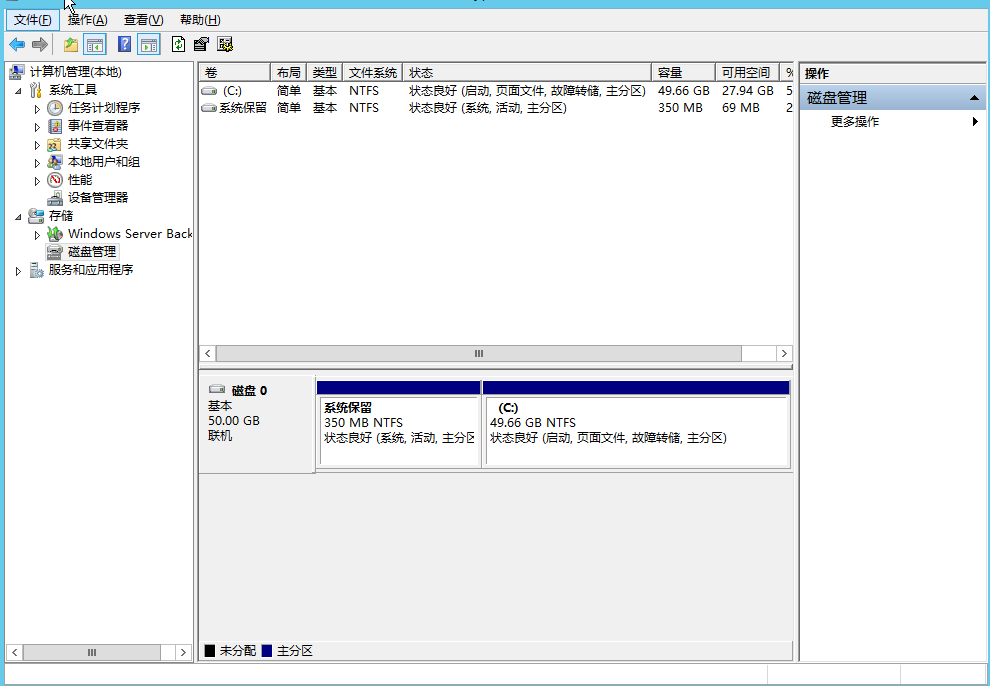云服务器的云硬盘使用(windows)
云服务器的云硬盘使用(Windows)
1. 挂载
您可在创建Windows云服务器时添加云硬盘,也可在云服务器创建完毕后再进行云硬盘的挂载。
本使用说明以Window2012为例,其他版本系统操作相似。 操作步骤:
登录云控制台进入项目详情,【计算】-【云服务器】列表中,右键选择指定的云服务器,点击【云硬盘】-【加载】。
勾选要挂载的云硬盘,点击【确认】。
如您还没有云硬盘,请进行创建后再挂载。创建云硬盘,可参阅 创建云硬盘。
控制台挂载完毕后,在云服务器列表中,点击云服务器操作的【web端访问】,登入云服务器内部。
打开服务器管理界面,选择【存储】-【磁盘管理】。
对挂载的云硬盘右键并进行【联机】操作。
再次右键该云硬盘,执行【初始化磁盘】。
初始化完成后,在未分配的磁盘的处右键,新建简单卷。分配好磁盘大小和盘符,并设置好文件系统后,系统会自动格式化磁盘,完成后磁盘即可使用。
挂载完成的磁盘状态如下:
2. 卸载
在卸载磁盘前,为确保数据完整性,请先确认没有应用程序占用磁盘内的文件。
操作步骤:
在【计算机管理】-【磁盘管理】上,对需要卸载的磁盘名称处右键,点击脱机。
返回云控制台,在云服务器详细页面,点击【更多】-【云硬盘】-【卸载】,选择要卸载的云硬盘,点击【确认】。
此时在云服务器内部,不再有该云硬盘信息。
3. 扩容
对云硬盘扩容时,需要云硬盘在未使用的状态下(“空闲”状体或“已挂载”但云服务器“关机”状态)。
操作步骤,请参阅 云硬盘扩容。